Путеводитель по бесплатным FTP-клиентам. Путеводитель по бесплатным FTP-клиентам Список открытых ftp серверов с высокой скоростью
Передача информации в интернете осуществляется несколькими способами. По правилам протокола НТТР данные представляются средствами языка гипертекстовой разметки. Любой браузер получает контент сайта от сервера в виде гипертекстового описания и преобразует его в образ страниц.
Протокол FTP предназначен для простого обмена файлами между узлами сети, когда файлы передаются без каких-либо изменений и преобразований. При подключении удаленного компьютера к FTP-серверу копирование файлов между ними происходит подобно операциям в проводнике локального ПК. В свое время FTP разрабатывался именно для пересылки файлов и поэтому данный протокол является оптимальным инструментом файлообмена.
Используя всемирную паутину (www), мы ежедневно скачиваем и отправляем данные на серверы по http-протоколу. Также можно загружать на свой ПК файлы хранящиеся на многочисленных ftp-серверах. Тысячи FTP-серверов предоставляют анонимный бесплатный доступ к гигабайтам самых разнообразных данных: дистрибутивам ПО, изображениям, текстовым, аудио- и видеофайлам.
Кроме этого, на многих серверах существуют каталоги открытые на запись для размещения в них файлов пользователей. Так обеспечивается пополнение библиотек свежей информацией. Эти разделы могут использоваться с целью резервного копирования или дальнейшего распространения файлов по сети. Таким образом, FTP-архивы - это рассредоточенный депозитарий информации хранящейся в виде файлов на различных серверах по всему миру. Популярные сегодня облачные хранилища данных - лишь современная альтернатива FTP-файлообменникам.
Хотя, FTP - один из старейших сетевых протоколов, для многих пользователей ftp-ресурсы интернета остаются неизведанной областью.
Для работы с ftp-хостами существует множество десктопных приложений. Один из популярных ftp-клиентов - бесплатная программа FileZilla.
Скачаем FileZilla Client с официального сайта http://filezilla.ru/get/
Чтобы с помощью такого клиентского приложения подключиться к ftp-серверу нужно иметь его адрес. И определенно знать, что искомый файл записан в одной из его директорий. И нужно знать имя файла или, хотя бы, часть его названия. Фактически, это уже не поиск файла, а точное и целенаправленное его извлечение.
Узнать имя файла можно на страницах с его описанием, предварительно погуглив, например, интересующую тему. Далее, имея название файла, можно обратиться уже к ftp-поисковикам. Создано немало таких специальных поисковиков. Найти их в сети можно по запросу: "ftp-поисковик". Существуют и каталоги открытых ftp-серверов, как например: https://goo.gl/U7e4us
Попробуем найти и скачать с ftp-сервера небольшую полезную программку для записи образа диска ImgBurn.
Для поиска в ftp-архивах используем сервис krasfs.ru . В поисковую строку вписываем название файла и ищем только в FTP:
По запросу открывается десяток файлов с дистрибутивом приложения. Правой кнопкой мышки из контекстного меню командой: "Сохранить ссылку как..." открываем проводник ПК и сохраняем файл в выбранную директорию:

Кажется, такой поиск файлов совсем не впечатляет. Ведь скачать последнюю версию подобной бесплатной программы проще с официального сайта разработчика.
К ftp-ресурсам стоит обратиться когда привычным способом на страницах сайтов нужный файл не находится. Или предстоит копирование из сети объемного файла - более 100 Мб. Потому что, при всех прочих равных условиях файл из ftp-архива скачается быстрее.
И теперь посмотрим как работает менеджер FileZilla. Скачали, установили и открыли программу. Копируем адрес ссылки из поисковика krasfs.ru:

и вставляем ее в поле программы: "Хост:". Остальные поля не заполняем, так как доступ к серверу анонимный, и нажимаем кнопку "Быстрое соединение". Через некоторое время приложение подключается к хостингу. В правой части окна программы разворачиваем структуру директорий ftp-сервера, проходим в конечную папку согласно ссылке из поисковика: ftp://82.209.233.14/media/soft/Beloff/BWPI/Portable/ ImgBurn.exe и в правой нижней четверти окна находим искомый файл:
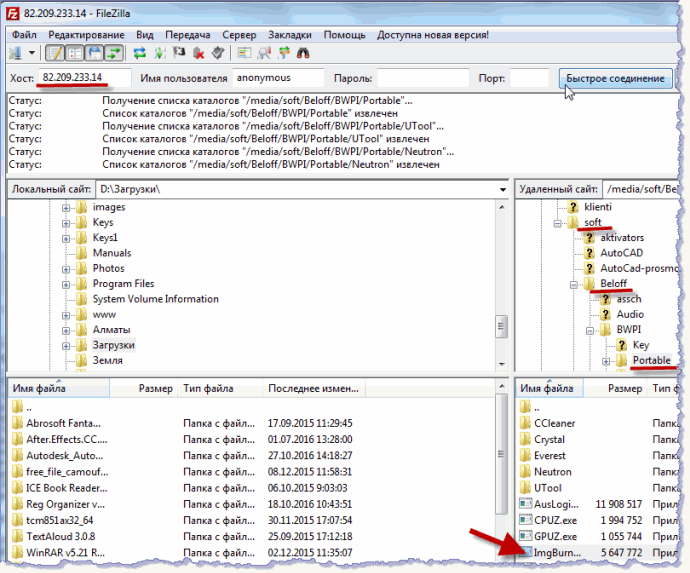
Правой кнопкой мышки выделяем файл, в его контекстном меню кликаем команду "Скачать" и наблюдаем процесс копирования:

Очень удобно работать в FileZilla - дружественный интерфейс, все директории как на ладони. При этом, в случае разрыва соединения с сервером, файл в ftp-клиенте можно докачать. Если скачивать просто браузером, как было показано выше, после прерванного подключения придется начинать копирование заново.
Обратим внимание на сервис krasfs.ru. Кроме файлов из архивов FTP этот поисковик находит раздачи на площадках двух десятков популярных торрент-трекеров. Для поиска используем названия фильмов или книг, имена авторов произведений, исполнителей. Когда файл найден, копируем адрес ссылки и добавляем его в торрент-клиент:

Итак, вооружившись универсальным сервисом krasfs.ru, ftp-каталогами начинаем изучать доступные ftp-кладовые. Исследуя ftp-ресурсы в поисках нужного попутно в папках можно обнаружить другие интересные и эксклюзивные материалы - уникальные файлы из самых разных областей. Это напоминает рыбалку - вылавливая одно можно поймать неожиданную удачу. То есть, появляется интрига найти что-то редкое, малоизвестное.
Поэтому если вам регулярно приходится обмениваться большим количеством данных с другими пользователями, то разумнее создать свой FTP-сервер, который позволит организовать данный процесс гораздо более быстрым, безопасным и удобным образом. С помощью FTP-сервера можно будет не только открывать доступ к определенным папкам на собственном компьютере, но и гибко управлять объемом трафика, а также списками доступных файлов и пользователей. При этом пользователям, для которых предназначены материалы, также станет гораздо удобнее их получать, ведь они смогут использовать для скачивания файлов привычные им FTP-клиенты, обеспечивающие докачку и умеющие проводить скачивание в несколько потоков.
Многообразие на рынке FTP-серверов
Приложений для создания FTP-серверов на рынке предлагается очень много. Однако значительная часть таких решений довольно сложна в настройке, да и стоит немало, а потому больше подходит для профессиональной аудитории. Вместе с тем при желании можно найти и приемлемые по цене или даже бесплатные (в ряде случаев только для некоммерческого использования) решения. Причем среди них встречаются и те, настроить которые по силам любому непрофессионалу. Именно о таких FTP-серверах и пойдет речь в данной статье.
Если оценивать выбранные нами для обзора решения с точки зрения функциональности, то максимальный уровень администрирования обеспечивается в коммерческом пакете Gene6 FTP Server (Standard edition) - табл. 1, который является одним из лучших приложений для домашнего офиса. Достаточно близки по функциональности к данному решению пакеты Serv-U (Standard edition) и FileZilla Server, однако из-за отсутствия русскоязычной локализации (а в случае FileZilla Server и вообще какой-либо документации) настроить их несколько сложнее. При этом в любом случае все три названных решения больше подходят для подготовленных пользователей.
Таблица 1. Функциональность FTP-серверов
Gene6 FTP Server Standard |
Serv-U Standard (49,95 долл.) |
Serv-U Personal (бесплатно) |
FileZilla Server (бесплатно) |
zFTPServer Suite (бесплатно) |
Cerberus FTP Server (59,99 долл., для частного использования бесплатно) |
TYPSoft FTP Server (бесплатно) |
Golden FTP Server Pro (29 долл.) |
|
Базовые настройки |
||||||||
Возможность применения одноразовых паролей |
||||||||
Запуск в качестве системного сервиса |
Возможен, но при включении соответствующего флажка |
|||||||
Допустимое число доменов |
||||||||
Поддержка функции Dynamic DNS |
||||||||
Поддержка SSL-шифрования |
||||||||
Мониторинг активности FTP-сервера |
||||||||
Сжатие данных |
||||||||
Блокирование трансфера между двумя |
||||||||
Поддержка пассивного режима FTP (PASV) |
||||||||
Запрет на создание множественных подключений клиента в короткий промежуток времени |
||||||||
Удаленное администрирование |
||||||||
Контроль доступа |
||||||||
Создание временных учетных записей |
||||||||
Поддержка виртуальных директорий |
||||||||
Контроль доступа по IP-адресам |
||||||||
Ограничение числа соединений для IP-адреса |
||||||||
Ограничение числа соединений и времени соединения для пользователя |
||||||||
Блокирование доступа к определенных типам файлов |
||||||||
Ограничение полосы пропускания |
||||||||
Ограничение дискового пространства, занимаемое файлами пользователя |
||||||||
Максимально допустимое количество параллельных подключений |
Не ограничено |
Не ограничено |
Не ограничено |
Не ограничено |
Не указывается |
|||
Возможность ограничения числа параллельных подключений |
||||||||
Максимальное число учетных записей |
Не ограничено |
Не ограничено |
Не ограничено |
Не ограничено |
Не ограничено |
Не ограничено |
||
Новичкам же разумнее обратиться к более простым инструментам, среди которых лидером по наиболее удачному сочетанию предельной доступности вкупе с достаточным уровнем безопасности, невысокими требованиями к системным ресурсам и широкими возможностями стоит признать пакет zFTPServer Suite. Справедливости ради нужно отметить, что среди подобных решений имеется и еще более простой FTP-сервер Golden FTP Server Pro, но его возможности пока столь ограничены (и это при цене в 29 долл.!), что сложно рекомендовать его широкой аудитории. Хотя он также позволяет легко превратить компьютер в FTP-сервер, причем на освоение данной программы вкупе с настройкой сервера даже самому неискушенному пользователю потребуется не более 5 минут.
Обзор FTP-серверов
Gene6 FTP Server 3.9.0.2
Разработчик: Gene6 SARL
Размер дистрибутива: 3,96 Мбайт
Работа под управлением: Windows 2000/XP/2003 Server
Способ распространения: http://www.g6ftpserver.com/files/g6ftpdsetup.exe)
Цена : Standard edition - 49,95 долл., Professional edition - 119,95 долл.
Gene6 FTP Server - один из лучших FTP-серверов с расширенным администрированием и высоким уровнем безопасности передаваемых данных. Он относительно несложен в настройке, имеет русскоязычную локализацию и справку на русском языке, а потому весьма привлекателен для подготовленных домашних пользователей. Пакет выпускается в двух редакциях: Standard и Professional. Стандартная редакция рассчитана на два домена и 25 параллельных соединений на домен и потому оптимальна для домашних пользователей и небольших организаций. В профессиональной редакции количество доменов и число одновременных подключений не ограничено, что позволяет применять ее в средних и крупных компаниях, активно использующих обмен данными через FTP.
Gene6 FTP Server позволяет открывать доступ к данным для конкретных пользователей или групп пользователей через их учетные записи, управлять правами доступа для файлов и каталогов и ограничивать доступ по IP-адресам. При этом может быть создано несколько виртуальных узлов FTP и ограничено число соединений (для IP, домена, пользователя), а также установлены сроки действия учетных записей. Предусмотрена и возможность более тонкой настройки прав доступа конкретных пользователей, для которых несложно, например, определить максимальный размер закачиваемых на FTP-сервер файлов, сделать какие-то файлы в открытой папке заблокированными или, наоборот, доступными, определить лимиты скорости при скачивании и закачивании файлов, установить интервалы времени доступности FTP-сервера и т.д. Имеется поддержка ODBC баз данных, возможно сжатие передаваемых данных (MODE Z), а для обмена важными файлами может использоваться 128-битное SSL-шифрование. В реальном времени ведется подробная статистика активности на FTP-сервере, записываемая в log-файлы и визуально отображаемая в текстовом и графическом виде.
Предусмотрены средства удаленного администрирования, позволяющие добавлять, изменять и удалять учетные записи пользователей, а также изменять все доступные настройки доменов удаленно (как если бы администратор находился у компьютера, на котором запущен сервер). Существует возможность делегировать администрирование другому администратору посредством создания новой учетной записи пользователя с ограниченными правами администратора. Подключение удаленного администрирования шифруется при помощи SSL и запускается на собственном настраиваемом порте.
Serv-U 6.4.0.4
Разработчик : Rhino Software, Inc.
Размер дистрибутива: 2,74 Мбайт
Работа под управлением: Windows 2000/XP/2003 Server/Vista
Способ распространения: shareware (30-дневная демо-версия - http://epix.tucows.com/files/ServUSetup.exe)
Цена: Personal - бесплатно, Standard - 49,95 долл.
Serv-U - мощный FTP-сервер, обеспечивающий гибкое администрирование и повышенный уровень безопасности. Является относительно несложным в установке и настройке и имеет бесплатную версию, что позволяет считать данное решение весьма привлекательным для домашних пользователей. Пакет выпускается в пяти редакциях, среди которых широкому кругу пользователей могут быть интересны две: бесплатная Personal и платная Standard. Персональная редакция рассчитана на один домен, два параллельных соединения и пять пользовательских учетных записей, чего, в принципе, достаточно, например, для обмена данными с друзьями. В стандартной редакции домен может быть также только один, но возможно уже 25 параллельных соединений и до ста учетных записей.

Serv-U позволяет открывать доступ к FTP-серверу конкретным пользователям или группам пользователей, устанавливать для них права на запись/чтение/изменение для каталогов и файлов, а также контролировать доступ по IP-адресам. Возможна одновременная работа нескольких пользователей (максимально допустимое число которых нетрудно ограничить), а также установка срока действия учетной записи. Для каждого из подключений несложно задать максимальную скорость операций upload/download. Предусмотрена поддержка компрессии на лету Zlib, обеспечивающая увеличение скорости передачи данных. Ведется подробная статистика активности на FTP-сервере, записываемая в логи и визуально отображаемая в ветви Activity, где можно узнать имя, под которым зашел пользователь, IP-адрес его компьютера, интересующие его папки, осуществленные операции и пр. Имеется поддержка 128-битного SSL-шифрования для обеспечения безопасных соединений. Что касается средств удаленного администрирования, то они поддерживаются лишь в корпоративной версии пакета - Serv-U Corporate (цена которой - 350 долл. - слишком велика для домашних пользователей), поэтому мы их рассматривать не будем.
FileZilla Server 0.9.23
Разработчик : Tim Kosse
Размер дистрибутива: 3,49 Мбайт
Работа под управлением: Windows (все версии)
Способ распространения: freeware ()
Цена: бесплатно
FileZilla Server представляет собой FTP-сервер с поддержкой SSL-шифрования и расширенным администрированием. Он относительно несложен в установке и настройке и к тому же бесплатен, а потому достаточно привлекателен для домашних пользователей. Однако пакет англоязычен и не имеет документации, что несколько усложняет его освоение.

FileZilla Server обеспечивает создание анонимного либо парольного (для отдельных пользователей или групп) доступа к данным и позволяет управлять правами доступа для файлов и каталогов, а также ограничивать доступ по IP-адресам. Предусмотрено введение ограничений на доступ к FTP-серверу в целом либо для каждого пользователя по отдельности, а также ограничение общего количества подключений и максимальной скорости скачивания. Реализована поддержка сжатия передаваемых данных (MODE Z), а для обмена важными файлами может использоваться 128-битное SSL-шифрование. В реальном времени ведется подробная статистика активности на FTP-сервере, по которой несложно контролировать имевшие место подключения, что позволит всегда быть в курсе того, что делали на сервере подключившиеся к нему пользователи. Возможно удаленное администрирование.
zFTPServer Suite 2.0
Разработчик : Nicklas Bergfeldt
Размер дистрибутива: 3,75 Мбайт
Работа под управлением: Windows NT/2000/XP/2003
Способ распространения: freeware (http://download.zftpserver.com/zFTPServer_Suite_Setup.exe)
Цена: бесплатно
zFTPServer Suite - удобный и многофункциональный FTP-сервер с поддержкой 256-битного SSL-шифрования, который прост в настройке, быстр в работе и предъявляет минимальные требования к системным ресурсам. Кроме того, он бесплатен и имеет русскоязычную локализацию, что позволяет рекомендовать данное решение для домашнего офиса.

С помощью zFTPServer Suite несложно организовать анонимный либо парольный доступ для отдельных пользователей или даже групп пользователей, установив для них требуемые ограничения на работу с информацией на FTP-сервере. Поддерживаются параллельные соединения, число которых можно ограничить. Возможно автоматическое выявление и блокирование многократных попыток соединиться в короткий промежуток времени, а также блокирование определенных учетных записей при наступлении указанного срока. Предусмотрен контроль доступа по IP-адресам и ограничение числа соединений для отдельных пользователей и IP-адресов. Реализована возможность ограничения полосы пропускания, а также ограничение дискового пространства, предоставляемого пользователю для докачки. Возможно удаленное администрирование FTP-сервера.
Cerberus FTP Server 2.45
Разработчик: Cerberus, LLC.
Размер дистрибутива: 1,6 Мбайт
Работа под управлением: Windows NT 4.0/2000/XP/2003/Vista
Способ распространения: shareware (30-дневная демо-версия - http://www.cerberusftp.com/files/CerberusInstall.zip)
Цена: 59,99 долл., для некоммерческого использования - бесплатно
Cerberus FTP Server представляет собой компактный и не требовательный к системным ресурсам FTP-сервер с поддержкой SSL/TLS-шифрования. Он очень легко настраивается, обеспечивает все основные функции FTP-сервера и бесплатен для персонального использования, а потому является удачным решением для домашних пользователей.

С помощью Cerberus FTP Server несложно создать FTP-сервер, доступный либо для всех, либо и только для избранных пользователей сети, установив для них список доступных папок и файлов и определив права доступа, а также ограничить допустимое число параллельных соединений и предоставляемый для доступа к FTP-серверу лимит времени. Возможно управление доступом через IP-адреса путем создания списков адресов, с которых доступ к серверу всегда будет либо разрешен, либо запрещен. Имеется функция блокирования множественных подключений клиента в короткий промежуток времени в целях защиты от назойливых клиентов и DDoS-атак. Ведется статистика установленных соединений.
TYPSoft FTP Server 1.10
Разработчик: TYPSoft
Размер дистрибутива: 472 Кбайт
Работа под управлением: Windows (все версии)
Способ распространения: freeware (http://files.typsoft.com/ftpsrv110.zip)
Цена: бесплатно
TYPSoft FTP Server - простой и удобный FTP-сервер, отличающийся минимумом настроек, имеющий русскоязычную локализацию и вдобавок бесплатный, а потому идеально подходящий для домашних пользователей. Он позволяет открывать доступ к конкретным папкам для всех пользователей (anonymous) либо только для избранных пользователей по паролю, а также ограничивать доступ по IP-адресу. Возможно ограничение количества одновременных подключений. Предусмотрена установка ограничений на допустимые операции с файлами и подкаталогами: можно разрешить только скачивание файлов, а можно позволить производить закачку, удаление, переименование и т.д. Все имевшие место подключения записываются в log-файл.

Golden FTP Server 3.02
Разработчик: KMiNT21 Software
Размер дистрибутива : Golden FTP Server - 895 Кбайт, Golden FTP Server Pro - 954 Кбайт
Работа под управлением: Windows (все версии)
Способ распространения: shareware (21-дневная демо-версия: Golden FTP Server - http://www.goldenftpserver.com/golden-ftp-server.zip , Golden FTP Server Pro - http://www.goldenftpserver.com/golden-ftp-server-pro.zip)
Цена : Golden FTP Server Pro - 29 долл., Golden FTP Server - бесплатно
Golden FTP Server - очень простой FTP-сервер с интуитивно понятным, многоязычным (включая русский язык) интерфейсом. Пакет выпускается в двух редакциях: бесплатной Golden FTP Server и платной Golden FTP Server Pro. Бесплатная версия позволяет создавать лишь анонимные подключения, а потому для подавляющего большинства пользователей малоперспективна, хотя окажется интересной в качестве очень простого и удобного инструмента для обучения школьников азам работы с FTP. Golden FTP Server Pro может рассматриваться в качестве возможного решения для начинающих пользователей (хотя цена его явно завышена), которых может привлечь предельная простота настройки, дополненная русскоязычным интерфейсом. Данный пакет позволяет устанавливать как анонимный, так и парольный доступ к FTP-серверу, а также блокировать доступ со стороны конкретных IP-адресов.

В нем реализована поддержка нескольких параллельных закачек, и по всем имевшим место подключениям ведется статистика.
Как бы активно ни продвигались облачные технологии, хранение файлов, традиционно, зачастую проще и дешевле обходится на FTP-серверах. По сути, FTP-клиенты - такая же необходимая категория программного обеспечения, как и обычные файловые менеджеры. Конечно, здесь не придется говорить о «новичках»: была и есть устоявшаяся выборка программ как среди платных, так и среди бесплатных решений.
В данном обзоре пойдет речь о бесплатных FTP-клиентах, не столько известных, сколько «разношерстных». Наибольшее внимание будет уделено таким аспектам, как поддержка протоколов, безопасность, интерфейс, а также дополнительные функции (синхронизация, кэширование, поиск и прочие).
FileZilla
FileZilla - кроссплатформенный мультиязычный клиент, простой в использовании, поддерживающий такие базовые протоколы, как FTP, SFTP, FTPS и др., располагающий к себе удобным интерфейсом с возможностью перетаскивания, поддержкой вкладок, сравнением директорий, синхронизацией и удаленным поиском. Программа регулярно обновляется, что говорит об активном статусе ее разработки.
Графическая оболочка действительно удобна - она не перегружена, как это обычно бывает в программах подобного рода - множеством панелей. Сверху и снизу окна - Журнал сообщений и Окно задания, в основной части расположен двухколоночный файловый менеджер. Если менеджер покажется неудобным в навигации, можно включить древовидный список для локального/удаленного списков файлов. Поддерживаются вкладки. Такой интерфейс можно назвать почти классическим для GUI FTP-клиентов.
Для быстрого подключения к хосту можно воспользоваться Панелью быстрого соединения, также здесь указывается протокол передачи, например, sftp://hostname или ftps://hostname. Но более привычно составить список нужных источников для подключения в Менеджере сайтов. В настройках, опять же, можно поменять протокол (FTP/SFTP), ввести учетные данные, назначить локальный и удаленный каталоги, открывающиеся при подключении, сменить тип передачи файлов (более широко опции предоставлены в общих настройках программы). В Менеджере сайтов, равно как и в главном окне, в процессе навигации можно создавать закладки.
В FileZilla достаточно гибкое управление передачей данных. Во-первых, имеется в виду наглядный процесс выполнения заданий, с возможностью постановки на паузу (для файлов, не превышающих лимит 4 Гб). Во-вторых, в клиенте поддерживаются синхронизированный просмотр, сравнение каталогов, фильтры, кэширование и, как уже было упомянуто, удаленный поиск - стандартные и необходимые функции при навигации.
Поддерживаются HTTP/1.1, SOCKS 5, и FTP-прокси. Для протокола FTP дополнительно доступно шифрование.
Резюме
Простой клиент, который не удовлетворит потребности профессионала, однако включает в себя все базовые возможности для работы с протоколами FTP, SFTP, FTPS.
[+] Документация на русском языке
[+] Простой и удобный интерфейс
[+] Кроссплатформенность
[−] Нет поддержки командной строки ( сервера)
FTPRush

FTPRush - некогда платный клиент, пополнивший список бесплатных относительно недавно. Из примечательных особенностей можно отметить такую функцию, как FXP - перенос файлов с одного сайта на другой «на лету», гибкую настройку интерфейса (в традициях панельного MS Office 2000-2003), SSL/TLS/SFTP-шифрование, Z-компрессию при передаче.
Внешний вид настраивается гибче, чем FileZilla, достаточно заглянуть в меню «Вид» либо открыть контекстное меню любой из областей. Предусмотрено следующее: перетягивание, включение и отключение панелей, кнопок, настройка столбцов колонок.
Менеджер подключений имеет в запасе множество настроек сервера, поддерживаются SFTP (причем в соответствующем разделе обнаруживаются опции для настройки SSL), SSH, незащищенный FTP, TFTP. Можно указать временную зону, определить локальный/удаленный каталоги, добавить закладки. При наличии нескольких конфигураций удобно применять глобальные настройки, отпадает необходимость в перенастраивании нескольких конфигураций. Доступны списки исключений, извещения, приоритеты и другие дополнительные параметры. Представлен ряд опций, относящихся к соединению программы с сервером и передаче файлов. На выбор - несколько видов прокси, в том числе и SOCKS, настройка Z-компрессии. Не говоря уже о настройке горячих клавиш и действий мышью.
Планировщик доступен он через Окно задач. Не сказать, что он идеален в текущей реализации, но свои функции выполняет и вдобавок позволяет указать сценарий либо действие из списка для выполнения. Для создания сценариев используется конструктор, который доступен в меню «Инструменты». Также в этом разделе можно ознакомиться со списком FTP-команд. Удаленный поиск можно найти в разделе меню «FTP».
Пожалуй, единственный момент, вызывающий нарекание - очень некачественный перевод на русский.
Резюме
На выходе получаем бесплатный продукт с функциями профессионального продукта.
[−] Некачественный перевод интерфейса
[+] Отличная функциональность
[+] Большое количество настроек
[+] Поддержка защищенных протоколов и методов шифрования
WinSCP

WinSCP - клиент с открытым исходным кодом, который работает с протоколами FTP, SFTP, SCP и FTPS ( , таблица сравнения протоколов), поддерживает сценарии и командную строку.
Одна из первоочередных особенностей - возможность выбора интерфейса в одном из двух вариантов - Проводник или Commander. В первом случае, результатом является имитация панели проводника (с удаленным режимом доступа) с левой боковой панелью и сопутствующей схемой горячих клавиш. Если говорить о втором типе интерфейса, то здесь, скорее, прослеживаются аналогии с Far Manager, MC, Norton Commander, при этом клавиатурные сочетания также приближены к классическим файлменеджерам.
Поддержка сессий, вкладок, синхронизация каталогов, сравнение файлов источника/приемника - имеются среди других возможностей. Многие панели настраиваемы, можно их закрепить/открепить, убрать через меню View. Однако WinSCP в наименьшей степени графический клиент в типичном понимании, здесь устройство несколько иное. Функциональность не впечатлит малоопытного пользователя ввиду того, что многие опции скрыты в командном режиме - в меню можно обнаружить выход на утилиту Putty, командную строку и другие специальные инструменты для работы с вышеуказанными протоколами.
Заявленная поддержка скриптов окажется полезной при автоматизации передачи данных или планирования заданий (что заинтересует опытных пользователей). Достаточно подробная инструкция по планированию заданий в Windows через командную строку в руководстве.
Что касается FTP, функциональность достаточно заурядная, и, более того, нет функции FXP, которая в FTPRush, например, указана чуть ли не основной. Впрочем, FXP поддерживается далеко не на каждом сервере.
На странице с переводами можно найти частичную русификацию (выполненную на 80%).
Резюме
Клиент предназначен для аудитории опытных пользователей, которые, прежде всего, работают с протоколами SFTP, SCP и FTPS с использованием терминала.
[+] Управление через консоль
[+] Гибкая настройка SFTP, SCP и FTPS
[+] Неплохие возможности по автоматизации

Cyberduck - не совсем типичный продукт в нише FTP-клиентов, поскольку в наибольшей степени он позиционируется как «файловый браузер» для платформ Windows и Mac OS. Поддерживаются протоколы FTP, SFTP, WebDAV, Cloud Files, Google Drive, Google Storage и Amazon S3.
При запуске программа предлагает импортировать хосты из FileZilla, и указанные адреса будут помещены в закладки. В программе используется однопанельный режим, для десктоп-клиента в данном случае вовсе не оптимальный и вызывающий лишь неудобства. Для закачки файлов необходимо открывать отдельное окно, аналогично - для просмотра очереди заданий. Чтобы изменить права доступа, нужно переходить во вкладку «Права доступа» раздела «Инфо». Все стандартные операции, касающиеся работы с FTP, собраны в меню «Действие». В программе можно заметить окно поиска, но, как оказалось, это некий фильтр по названиям, но никак не поиск по файлам.
Если удобством FTP-режима программа не может отметиться, то, возможно, кого-то привлечет некоторыми дополнительным функциями, среди которых поддержка хранилищ облачных сервисов, таких как Диск Google или Amazon S3. Тонких настроек для интеграции с сервисами не нашлось. Для экспорта документов из Google Docs можно выбрать формат файлов, в случае с Amazon - настройки шифрования и др. Относительно функциональности, опять же, ничего в защиту Cyberduck сказать нельзя: так, простая операция вроде назначения прав доступа в Google Диск куда более интуитивна в оригинальном интерфейсе. Использование неудобной альтернативы здесь представляется сомнительным.
Вообще, в связи с очень простым интерфейсом Cyberduck нельзя назвать оптимальным клиентом для работы с вышеназванными сервисами. Однако, как файловый менеджер для просмотра документов он вполне сгодится. Можно лишь возлагать надежды на то, что разработчики «подтянут» функциональность в одном из направлений - либо работа с FTP, либо поддержка облачных сервисов.
Резюме
Несмотря на поддержку FTP, SFTP и других протоколов, Cyberduck сгодится лишь для закачки или скачивания файлов, просмотра документов на сервисе Документы Google и других простых операций. То есть, предусмотрена самая базовая работа с заявленными протоколами и сервисами.
[+] Унифицированный интерфейс
[−] Малое количество настроек
[−] Неудобный файловый менеджер
[−] слабая поддержка облачных сервисов
CoreFTP LE

Данный файловый менеджер примечателен поддержкой протоколов SFTP, SSL, TLS, FTPS, IDN, режима командной строки, FXP, прокси нескольких типов. LE - это бесплатная облегченная версия клиента, PRO содержит множество дополнительных функций, таких как шифрование файлов, zip-архивирование, синхронизация и .
В оболочке CoreFTP LE чувствуется «старая школа». И, хотя расположение панелей достаточно интуитивно, для комфортной работы нужно все перенастраивать. Можно воспользоваться командой Reset View для смены режима отображения: например, сместить логи вверх, убрать лишние панели и прочее.
Если говорить о возможностях при работе с FTP, в стандартные функции CoreFTP входят создание заданий для нескольких сайтов, рекурсивные операции с файлами (закачка, скачивание и удаление). Многопоточность в LE-версии недоступна, тем не менее, немалое количество опций открыто в разделе «Connections». В разделе Transfers можно включить компрессию - в LE-версии, правда, не все опции доступны.
Сайт-менеджер очень гибок в настройке, радует количество протоколов и предусмотренных опции для SSH,SSL/TSL. Настройки безопасности можно найти в «Advanced File Settings». Не забыты прокси, в списке доступны FTP Proxy/HTTP 1.1/SOCKS. Для продвинутых пользователей будет интересен раздел «Script/Cmds», хотя, судя по всему, командный режим здесь представлен более скромно, чем в WinSCP, и терминал отсутствует.
Резюме
FTP-клиент с традиционным интерфейсом и добротной функциональностью для бесплатной версии, с большим количеством настроек, касающихся безопасности, передачи данных, соединения.
[−] Нет планировщика
[−] Устаревший интерфейс
[+] Хорошая функциональность
[+] Продвинутые настройки SSH,SSL/TSL и прокси
BitKinex

Перечень особенностей, указанный на сайте BitKinex, сводится к удобствам пользовательской среды, однако, если обратить внимание на другие аспекты, в сухом остатке будет поддержка протоколов FTP, FXP, FTPS, SFTP, HTTP, HTPS, WebDAV, функций FXP и Indirect Transfers (FTP->SFTP, WebDAV->FTPS, HTTP->FTP и т. п.). Другие возможности приведены на странице . Из них следует, что BitKinex можно также использовать для создания зеркал, в качестве менеджера загрузок - то есть, весьма универсальный клиент.
Для создания подключения предназначен стартовый мастер настройки «Quick Connect», который, впрочем, можно пропустить, перейдя к окну «Control Window». Здесь собраны источники данных для всевозможных протоколов, каждый из которых поддается тщательной настройке. Все источники группируется по типу протокола.
Операции с файлами на сервере производятся в другом окне - «Browse Window», которое открывается при подключении к источнику. В данном окне представлен стандартный двухколоночный менеджер. В основной области локальный и удаленный источники, слева - список хостов, внизу - список задач и лог.
Возможна интеграция с Проводником Windows, поддерживается перетаскивание между окнами, и, что наиболее интересно, drag & drop данных между протоколами. Доступно множество операций с файлами и папками, такие как сравнение, блокирование, смена прав доступа CHMOD и прочие операции. Программа поддерживает режим командной строки. Из дополнительных функций стоит отметить синхронизацию и зеркалирование.
Резюме
Универсальный менеджер для широкого спектра протоколов, со своей интересной идеологией, гибкими настройками. Заинтересует пользователей, которые работают с множеством источников, опытных вебмастеров и системных администраторов.
[+] Отличная функциональность
[+] Удобная группировка источников
[−] Недостаточно интуитивный интерфейс

Компания CoffeeCup известна своими простыми, «казуальными» программами, клиент Free FTP не стал исключением. В описании возможностей часто употребляется слово «easy». Тем не менее, поддерживается не только протокол FTP, но и SFTP, FTPS, что позволило включить этот клиент в обзор.
Для создания подключения нужно перейти в «Manage Servers», где уже обосновался аккаунт S-Drive. Программа достаточно навязчиво «рекомендует» подключить данный сервис, удалить из менеджера сайтов его нельзя.
Очевидно то, что клиент CoffeeCup Free FTP нацелен на работу со статическими сайтами, так как здесь присутствует встроенный редактор с автодополнением, сворачиванием кода, подсветкой и прочими удобствами. Увы, доступен только в платной версии и при этом занимает половину рабочей области программы и отдельный раздел настроек. Его легко убрать из виду, переключившись в режим «FTP View».
Основных опций немного, особенно по части защищенных протоколов. В принципе, логично, что начинающий пользователь скорее предпочтен небезопасный и более знакомый FTP. В настройках также присутствуют параметры прокси, хотя выбрать тип соединения нельзя, возможно лишь добавить сервер(-ы) в список. Из примечательных особенностей можно отметить встроенный ZIP-архиватор. Достаточно странно, также здесь же нашлось место клиенту PuTTY - «запаска» на случай использования CoffeeCup Free FTP опытными пользователями?
Резюме
Клиент от CoffeeCup чрезвычайно прост в использовании, поскольку функциональность не позволяет запутаться. Пожалуй, будет полезен начинающим веб-мастерам, которым нужно редактировать HTML-файлы на сервере, либо в период знакомства с веб-технологиями.
[+] Клиент легко освоить
[−] Навязчивость S-Drive
[−] Отсутствие поиска, синхронизации и сравнения каталогов
[−] Встроенный текстовый редактор
Сводная таблица
| FileZilla | FTPRush | WinSCP | CoreFTP LE | BitKinex | |||
| Разработчик | Tim Kosse | FTPRush | WinSCP | CoreFTP LE | BitKinex | ||
| Лицензия | Freeware (GPL) | Freeware | Freeware (GPL) | Freeware (GPL) | Freeware | Freeware | Freeware |
| Платформы | Windows, Linux, Mac OSX | Windows 2000+ | Windows 2000+ | Windows, Mac OSX | Windows | Windows XP+ | Windows XP+ |
| Протоколы | FTP, SFTP, FTPS | FTP, SFTP, TFTP+ | FTP, SFTP, SCP, FTPS | FTP, SFTP, WebDAV, Cloud Files, Google Drive, Google Storage, Amazon S3 | SFTP, SSL, TLS, FTPS, IDN | FTP, FTPS, SFTP, HTTP, HTPS, WebDAV+ | FTP, SFTP, FTPS |
| Консоль | − | + | + | − | + | + | + |
| Прокси | FTP, HTTP, SOCKS | FTP, HTTP, SOCKS+ | FTP, HTTP, SOCKS, Telnet+ | системный | FTP, HTTP, SOCKS | FTP, HTTP, SOCKS | + |
| Удаленный поиск | + | + | + | − | + | + | − |
| Синхронизация | + | + | + | + | + | + | − |
| Сравнение содержимого каталогов | + | + | + | − | + | + | − |






